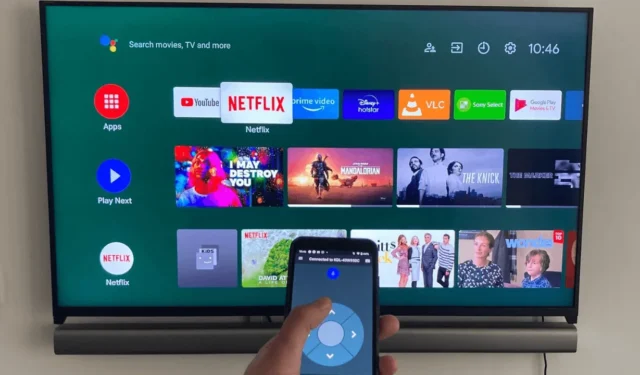
Jeśli zgubiłeś pilota do telewizora Hisense, nadal możesz zarządzać telewizorem za pomocą aplikacji pilota na smartfonie. Ta aplikacja nie tylko obsługuje polecenia głosowe, ale także posiada klawiaturę do szybkiego wprowadzania tekstu i panel dotykowy do łatwej nawigacji. Ten przewodnik zawiera instrukcje krok po kroku dotyczące podłączania telewizora Hisense do smartfona i efektywnego korzystania z aplikacji pilota.
Zarządzanie telewizorem Hisense Smart TV za pomocą aplikacji RemoteNOW
1. Upewnij się, że telewizor Hisense jest podłączony do sieci Wi-Fi, która powinna odpowiadać sieci, z której aktualnie korzysta Twój smartfon.
2. Przejdź do sklepu z aplikacjami na swoim smartfonie i pobierz aplikację RemoteNOW .
3. Otwórz aplikację RemoteNOW , a ona automatycznie wyszuka urządzenia.
4. Wybierz swój telewizor Hisense z wyświetlonych urządzeń. Na ekranie telewizora pojawi się 4-cyfrowy kod PIN .
5. Wprowadź kod PIN w aplikacji, aby nawiązać połączenie, zmieniając aplikację w kompletny pilot zdalnego sterowania.
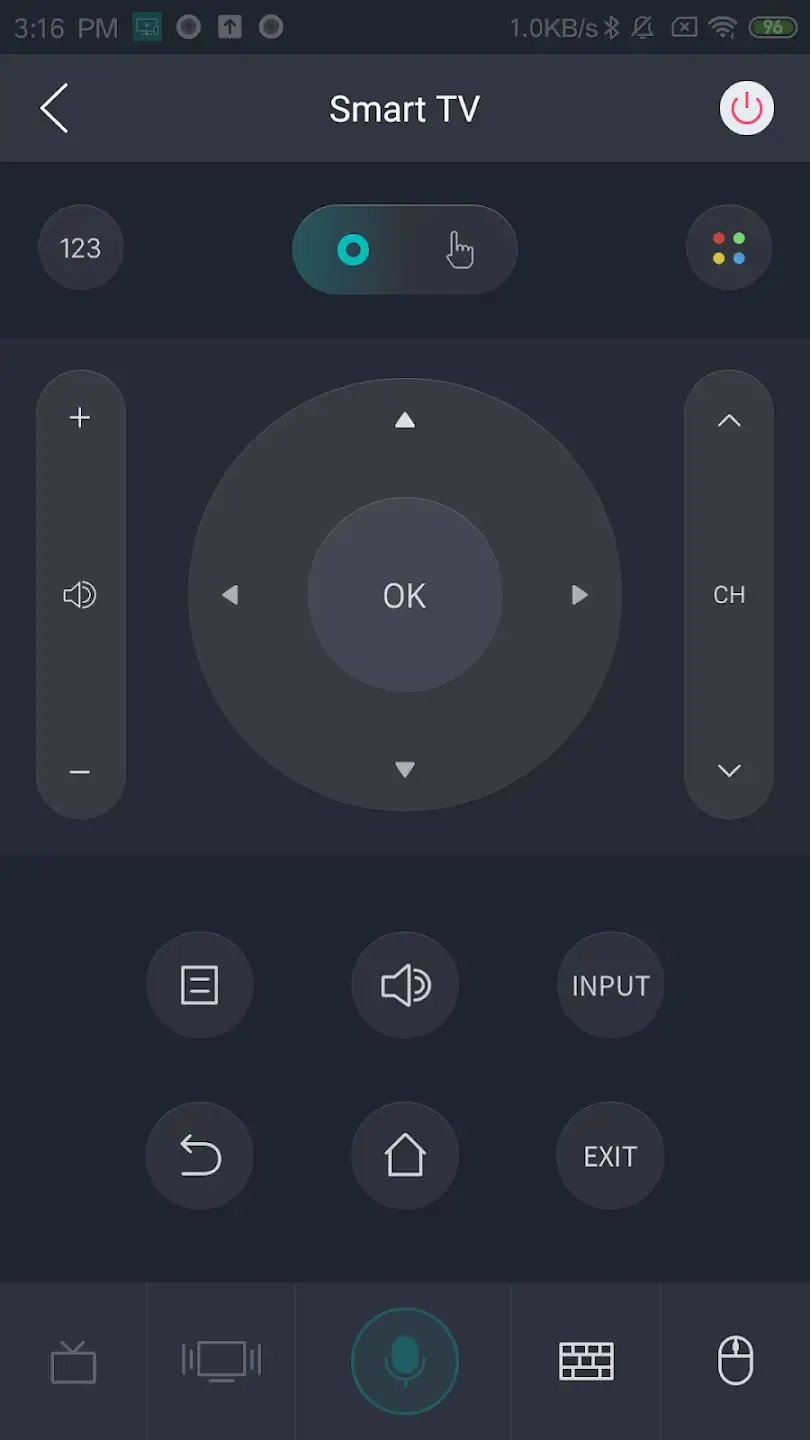
6. Teraz możesz używać aplikacji RemoteNOW jako pilota, klawiatury i myszy do nawigacji po aplikacjach telewizora.
Korzystanie z aplikacji VIDAA dla telewizora Hisense VIDAA
1. Upewnij się, że telewizor Hisense VIDAA i smartfon są podłączone do tej samej sieci Wi-Fi.
2. Pobierz aplikację VIDAA Smart TV na Androida lub VIDAA na iPhone’a ze sklepu z aplikacjami.
3. Uruchom aplikację VIDAA Smart TV na swoim urządzeniu i zezwól na niezbędne uprawnienia zgodnie z monitami.
4. Kliknij Dodaj nowe urządzenie na ekranie głównym aplikacji, aby rozpocząć wyszukiwanie urządzeń.
5. Wybierz swój telewizor Hisense VIDAA z listy dostępnych urządzeń. Kod parowania zostanie wyświetlony na telewizorze VIDAA.
6. Wprowadź kod parowania w aplikacji VIDAA Smart TV, aby zakończyć proces synchronizacji.
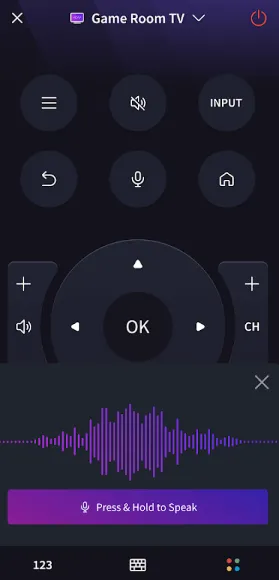
Ta aplikacja będzie pełnić funkcję wirtualnego pilota do sterowania telewizorem VIDAA.
Sterowanie telewizorem Hisense Google lub Android TV za pomocą aplikacji Google TV
1. Podłącz swój telewizor Hisense Android lub Google TV do tej samej sieci Wi-Fi, co Twój smartfon.
2. Pobierz aplikację Google TV ze sklepu z aplikacjami na swojego iPhone’a lub urządzenie z systemem Android.
3. Otwórz aplikację Google TV i nadaj jej niezbędne uprawnienia, dotykając opcji Zezwalaj .
4. Po zalogowaniu kliknij ikonę Pilot lub Podłącz telewizor u dołu okna.
5. Z wyświetlonych opcji wybierz swój telewizor Hisense i zanotuj kod widoczny na ekranie telewizora.
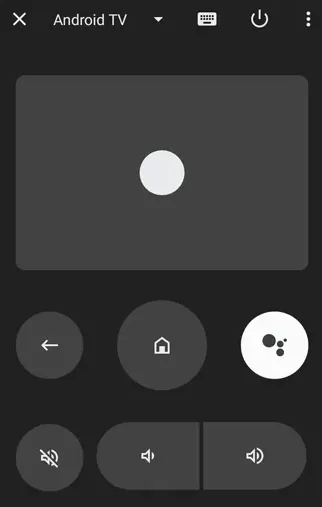
7. Po sparowaniu możesz używać interfejsu zdalnego aplikacji do sterowania telewizorem Hisense.
Korzystanie z aplikacji Roku na telewizorze Hisense Roku
1. Upewnij się, że telewizor Hisense Roku i smartfon są podłączone do tej samej sieci Wi-Fi.
2. Pobierz aplikację Roku ze sklepu z aplikacjami na swoim smartfonie i uruchom ją.
3. Zaloguj się, korzystając ze swoich zarejestrowanych danych lub wybierz opcję Kontynuuj jako gość, jeśli jeszcze się nie zarejestrowałeś.
4. Kliknij opcję Urządzenia u dołu głównego interfejsu aplikacji, aby wyszukać urządzenia znajdujące się w pobliżu.
5. Wybierz telewizor Hisense Roku, aby rozpocząć parowanie.
6. Po połączeniu zobaczysz status wskazujący połączenie w aplikacji. Stuknij Remote , aby uzyskać dostęp do pilotów.
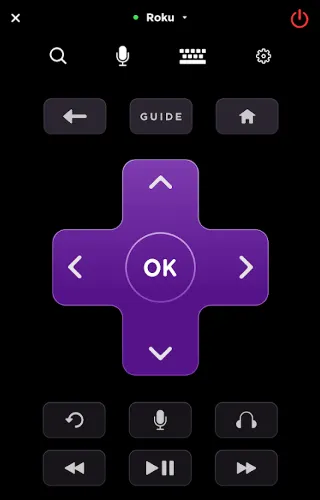
Aplikacja zawiera przyciski do wyszukiwania głosowego, wprowadzania danych za pomocą klawiatury, ustawień, nawigacji i sterowania odtwarzaniem, umożliwiając bezproblemową obsługę telewizora Hisense.
Sterowanie telewizorem Hisense Fire TV za pomocą aplikacji Amazon Fire TV
1. Sprawdź, czy zarówno Hisense Fire TV, jak i smartfon są podłączone do tej samej sieci bezprzewodowej.
2. Pobierz aplikację Amazon Fire TV ze sklepu z aplikacjami.
3. Otwórz aplikację Amazon Fire TV i zaakceptuj regulamin.
4. Jeśli zostaniesz o to poproszony, zaloguj się za pomocą swojego konta Amazon lub wybierz opcję Kontynuuj jako gość .
5. Aplikacja znajdzie Twój Hisense Fire TV , ponieważ jest on w tej samej sieci WiFi. Wybierz ją, aby otrzymać kod parowania na telewizorze.
6. Wprowadź ten kod w aplikacji Fire TV, aby dokończyć proces konfiguracji.
7. Teraz możesz obsługiwać swój Hisense Fire TV za pomocą interfejsu sterowania w aplikacji. Aby obsługiwać bez użycia rąk, dotknij ikony Alexa i podaj polecenie głosowe.
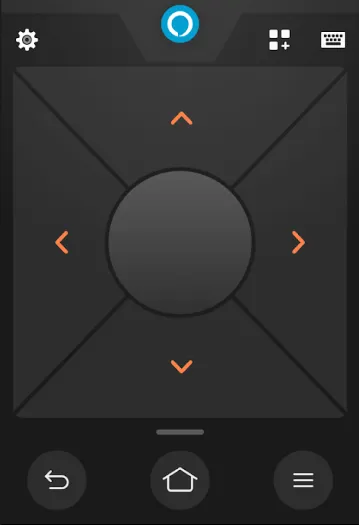
Korzystanie z aplikacji Xumo TV dla telewizora Hisense Xumo TV
1. Zacznij od upewnienia się, że telewizor Hisense Xumo jest podłączony do tej samej sieci Wi-Fi, co telefon.
2. Pobierz aplikację Xumo TV na iPhone’a lub Androida z oficjalnego sklepu z aplikacjami.
3. Po zainstalowaniu otwórz aplikację Xumo TV i zatwierdź wymagane uprawnienia.
4. Na stronie głównej wybierz swój telewizor Hisense Xumo i kliknij Paruj .

5. Telewizor Hisense Xumo wyświetli kod parowania. Zanotuj ten kod i wprowadź go do aplikacji Xumo, aby się połączyć.
6. Jeśli operacja się powiedzie, uzyskasz dostęp do wirtualnego pilota w aplikacji Xumo TV, dzięki czemu będziesz mógł łatwo zarządzać telewizorem Hisense Xumo.
Korzystanie z aplikacji IR Remote do sterowania telewizorem Hisense bez pilota
Jeśli Twój telewizor Hisense ma problemy z łącznością, nie będziesz mógł korzystać z aplikacji WiFi Remote. Zamiast tego rozważ użycie bezpłatnych aplikacji podczerwieni (IR) Remote do sterowania telewizorem Hisense bez potrzeby WiFi. Będziesz potrzebować urządzenia z systemem Android wyposażonego w zintegrowany nadajnik podczerwieni.
Chociaż w sklepie Play Store dostępnych jest wiele nieoficjalnych aplikacji IR Remote, tylko kilka z nich może skutecznie zarządzać telewizorami Hisense za pomocą nadajnika podczerwieni. Po przetestowaniu wielu opcji zalecamy następujące doskonałe aplikacje do sterowania dowolnym modelem telewizora Hisense:
- Pilot do telewizora Hisense Smart TV (firmy Mobile-Care)
- Pilot do telewizora HiSense Smart TV (firmy Naba)
- Pilot zdalnego sterowania Hisense TV IR (autorstwa creativeMinds)




Dodaj komentarz